Prin intermediul funcției de detaliere, Power BI permite utilizatorilor să adauge mai multe ierarhii. În acest fel, veți avea o bună perspectivă asupra datelor dvs..
Uneori, utilizatorii pot opta pentru a dezactiva opțiunea de detaliere, dar acest lucru aduce probleme pentru destul de mulți oameni.
Un utilizator a raportat următoarele:
Poate cineva să-mi spună cum să dezactivez opțiunile drill pe matrice așa cum se arată în imaginea de mai jos;
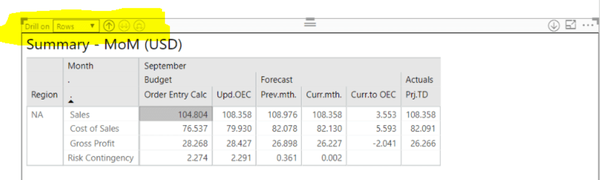
Deci, OP dorește să dezactiveze opțiunea de detaliere (și ierarhia cu aceasta). Această operațiune este necunoscută pentru mulți utilizatori, dar, din fericire, există o soluție foarte simplă. Astăzi vom discuta despre cum să dezactivăm opțiunea de drill down în Power BI.
Pași pentru a dezactiva drill down în Power BI
- Faceți clic pe Format panou.
- Opriți Antet vizual.
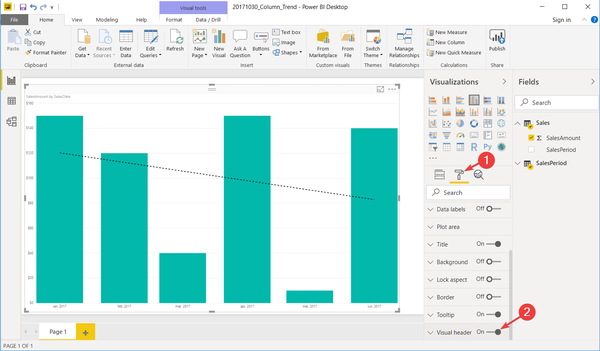
Merită menționat faptul că opțiunea va fi în continuare vizibilă în Power BI Desktop deoarece vă aflați în modul editor, dar veți vedea modificările în modul de citire.
Am scris un articol frumos despre Power BI, verifică-l.
În multe cazuri, opțiunea drill down este extrem de utilă
În general, o informație bine organizată este mult mai ușor de înțeles, iar a ordona informații eficient înseamnă a crea o ierarhie.
Scriem ierarhic: avem un titlu, un subtitlu, subtitluri mai mici și textul. De asemenea, identificați o locație geografică referindu-vă la țară, județ, oraș, stradă și așa mai departe.
Deci, este de înțeles că ierarhia joacă un rol major în Power BI. Mai mult, funcția de detaliere vă duce la pasul următor în organizarea ierarhică a datelor.
Cu această opțiune, puteți adăuga noi niveluri de informații care vă vor permite să creați seturi complexe de date, cum ar fi hărți de arbori.
Concluzie
Uneori, nu este necesar să aveți o organizare ierarhică atât de complexă pentru datele dvs. Dacă apar aceste situații, vă ajutăm cu soluția descrisă mai sus. De asemenea, este ușor să activați înapoi caracteristica drill down. Porniți doar antetul vizual!
Este util drill down pentru proiectele dvs.? Cum l-ai dezactivat? Spuneți-ne în secțiunea de comentarii de mai jos!
ARTICOLE LEGATE PE CARE TREBUIE SĂ LE VERIFICAȚI:
- Cum se adaugă o axă secundară în Power BI [STEPS STEPS]
- Cum se schimbă sursa de date în Power BI [PASI UȘOR]
- Ghiduri și tutoriale PowerBi
 Friendoffriends
Friendoffriends
![Acesta este modul în care puteți dezactiva drill down în Power BI [SOLVED]](https://friend-of-friends.com/storage/img/images_2/this-is-how-you-can-disable-drill-down-in-power-bi-[solved].jpg)


